Linee guida complete su come masterizzare un Blu-ray in 3 modi
Questa tecnologia innovativa che abbiamo oggi ci ha portato modi migliori per farlo masterizza Blu-ray 4K. Proprio come il mondo dell'intrattenimento si è evoluto dall'avere film in bianco e nero ad averli in UHD, dove sono stati introdotti i Blu-ray, anche il processo di masterizzazione è stato migliorato. Molti preferiscono ancora masterizzare dischi come i Blu-ray poiché è il modo leggendario per archiviare e collezionare fantastici film, durante la masterizzazione di cartelle o File ISO su un Blu-ray disc è molto meglio, perché offre una migliore esperienza visiva. Per questo motivo, ecco le migliori scelte di masterizzatori Blu-ray che vale la pena utilizzare per produrre una qualità molto migliore.
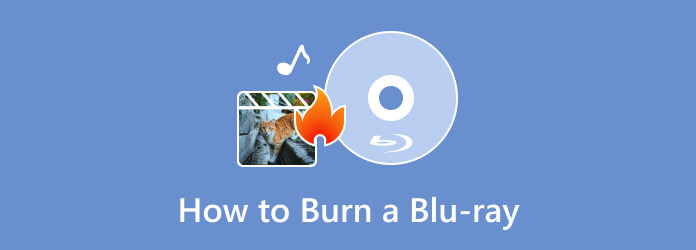
Poiché la tecnologia prolifera in un'ampia varietà, anche alcune delle tecnologie che esistevano prima stanno migliorando. Ad esempio, un semplice Compact Disc o CD è diventato di qualità molto superiore, noto come il grande Blu-ray Disc. Per questo, molte persone amano ancora masterizzare i propri file multimediali, in particolare i propri video o file, su a Blu-ray. In effetti, non possiamo negare che il Blu-ray avvantaggia ancora la maggior parte di noi al giorno d'oggi. Ecco alcuni motivi per cui lo abbiamo detto:
Grazie alla solida tecnologia di rivestimento, è estremamente resistente ai graffi. Possiede una buona protezione dai graffi e ne aumenterà la durata. Il rivestimento sui dischi Blu-ray è sostanzialmente più rigido di quello su CD o DVD. Diversi produttori impiegano nomi diversi e processi proprietari per fare questo, ma un rivestimento più resistente equivale a una migliore protezione.
La durata prevista è più lunga di quella di un CD o DVD. Per questo, ora possiamo aspettarci file multimediali sicuri e protetti di generazione in generazione. In effetti, i dischi Blu-ray sono migliori per preservare i momenti masterizzando i tuoi file. In linea con ciò, i collezionisti avranno molto da fare con questo mezzo, in particolare quei professionisti dei media che lavorano per le società di media.
Le persone amano ancora masterizzare Blu-ray a causa della sua maggiore chiarezza, immagini più colorate o migliore qualità video, in particolare il Film Blu-ray 4K. Questa affermazione è il nostro modo di sottolineare quanto alta può darci la qualità del Blu-ray.
Cominciamo con il miglior programma in grado di convertire i video in Blu-ray, a quanto pare, la scelta di Blu-ray Master, a differenza del Blu-ray Creator. È un buon programma progettato per creare Blu-ray utilizzando diversi file video come MP4, FLV, VOB, AVI, 3GP, MKV e molti altri. Inoltre, questo software offre varie funzionalità e caratteristiche per aiutarti a convertire i tuoi video in formato Blu-ray e avere una riproduzione di alta qualità su dispositivi compatibili, in particolare sui lettori Blu-ray.
La cosa più sorprendente di questo software sono le sue opzioni di personalizzazione che puoi vedere rapidamente sulla sua interfaccia principale. Queste opzioni includono l'editor dei sottotitoli, in cui è possibile modificare la lingua, la posizione, il ritardo e così via dei sottotitoli prima di creare un disco Blu-ray. Puoi aggiungere la traccia audio desiderata e modificare il video ritagliandolo, aggiungendo effetti e filigranandolo.
Caratteristiche principali:
Questa parte affronterà due dettagli cruciali per evitare problemi nel portare a termine con successo il processo di masterizzazione. Abbiamo tutti bisogno di conoscere il disco compatibile e cosa fare per avere un'unità Blu-ray in grado di leggere i nostri dischi.
Quindi, se il tuo computer non dispone dell'unità Blu-ray e se hai intenzione di acquistare un'unità ottica Blu-ray esterna o installarla, ecco le cose che devi seguire:
Prima di iniziare, spegni l'alimentazione del computer. Poi, rimuovi gradualmente il Drive Cover dal tuo PC. Devi torcerlo quante volte lo creiamo finché non si rompe.

È ora di mettere l'unità sul tuo PC. È anche importante ricordare che alcuni PC richiedono una vite per sicurezza e blocco, mentre altri no. Tuttavia, dobbiamo semplicemente posizionare l'unità in modo appropriato per evitare problemi.
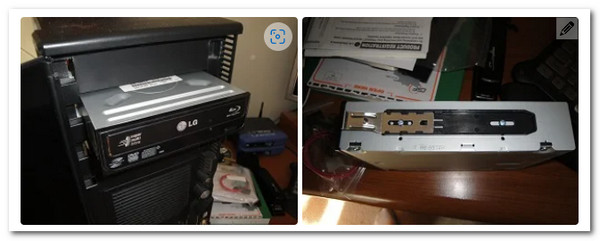
I cavi devono quindi essere collegati affinché il driver funzioni. Pertanto, dobbiamo trovare la linea a forma di L e collegarla al Drive. Quindi, dobbiamo identificare il cavo SATA tra gli elementi e collegarlo alla scheda madre del tuo connettore.

Procedere con il cavo di alimentazione SATA. Simile all'ultimo passaggio, dobbiamo collegarlo. Questo filo è spesso cremisi e più significativo del precedente. Al termine, accendi il computer e inizia il processo di masterizzazione.

Dopo aver configurato l'unità, puoi seguire i passaggi qui per masterizzare il Blu-ray con AnyMP4 Blu-ray Creator.
Avvia il software dopo il rapido processo di download e installazione. Quindi, avvia o carica i video che desideri masterizzare facendo clic su aggiungi file pulsante. Sì, puoi aggiungere più video se lo desideri.
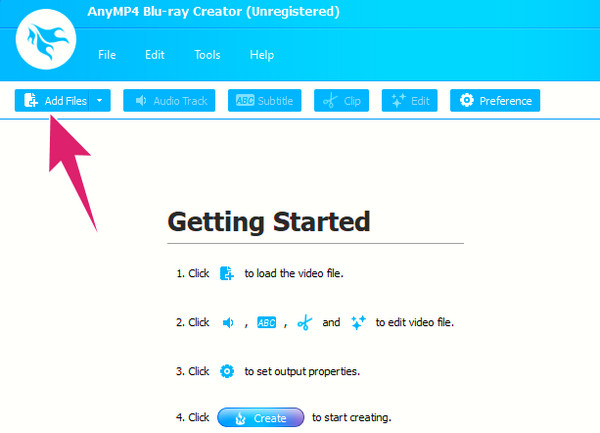
Al termine dell'importazione, passare al file Target opzione di menu e impostare la cartella di destinazione. Inoltre, hai la libertà di accedere e navigare tra le opzioni di modifica nella sezione della barra multifunzione.
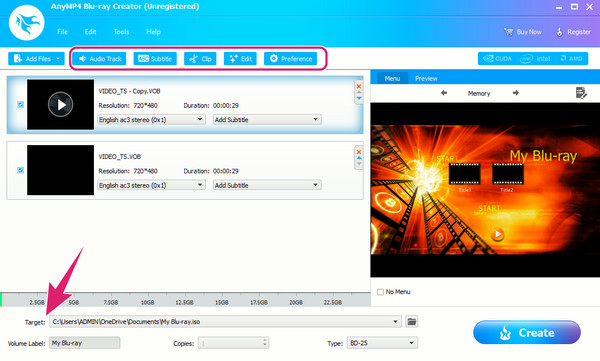
Così veloce, ora puoi colpire il Creare pulsante per avviare il processo di masterizzazione. Tieni presente che puoi anche creare Blu-ray ISO da una cartella utilizzando questo strumento e seguire la stessa procedura.
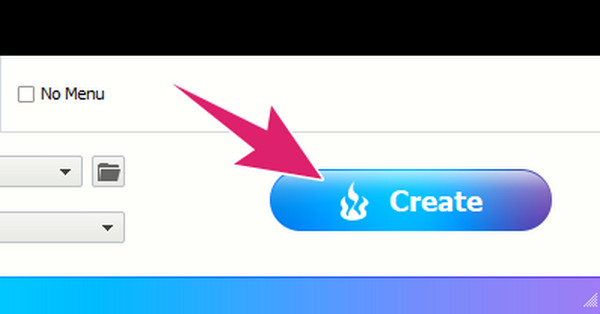
Oltre al software precedente, puoi anche utilizzare gli altri due modi seguenti.
Nero Burning ROM è un famoso programma di creazione di dischi sviluppato da una società di software tedesca, Nero AG. Nero Burning ROM, un versatile Software Blu-ray è progettato per creare, copiare e masterizzare vari dischi ottici. Supporta vari formati di dischi che includono Blu-ray, DVD e CD. Inoltre, questo software consente di creare dischi dati, DVD video e CD audio e creare dischi Blu-ray con un menu. A parte questo, offre anche funzionalità avanzate come lo spanning del disco, che consente di dividere file di grandi dimensioni su più dischi.
Caratteristiche principali:
Come usare Nero Burning ROM
Scarica e installa lo strumento di masterizzazione sul tuo computer. Quindi, inserisci il tuo disco Blu-ray vuoto nell'unità disco.
Successivamente è necessario avviare il software e scegliere il tipo di masterizzazione che si desidera utilizzare, ad esempio BCMV-Video. Quindi, imposta i parametri desiderati, come la velocità di scrittura e il numero di copie.
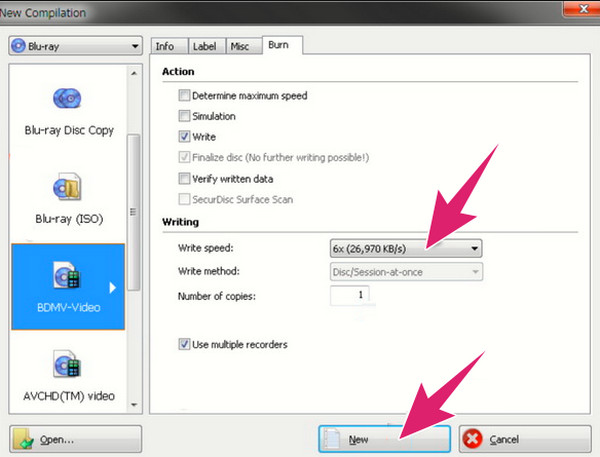
Quindi, vai al Finestra scheda menu e scegliere il Orizzontale (compilation in basso) come modalità di masterizzazione. Successivamente, ora puoi importare i video che desideri masterizzare e premere il file Bruciare pulsante per iniziare il processo in seguito.
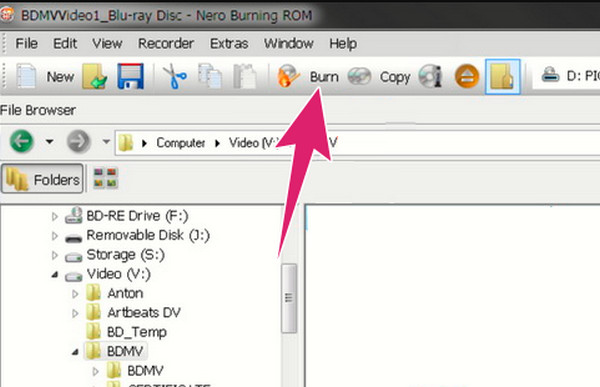
Un altro modo per convertire MP4 in Blu-ray è attraverso questo True Burner. Questo masterizzatore è un programma di masterizzazione gratuito, compatto e facile da padroneggiare. Inoltre, questo strumento ti consente di masterizzare un Blu-ray e DVD di vario tipo, inclusi quelli avviabili, multisessione e formati e stili standard che hanno. Inoltre, utilizzando questo software di masterizzazione, puoi anche creare o masterizzare dischi MP3. Tuttavia, se sei un utente Mac, questo True Burner non fa ancora per te poiché supporta solo computer Windows.
Caratteristiche principali:
Come convertire MKV in Blu-ray
Dopo aver preso questo software di masterizzazione sul desktop, puoi già inserire anche il Blu-ray vuoto. Quindi, apri il software, fai clic su Seleziona Disco dati opzione e premi il Aggiungi pulsante per importare i tuoi file MKV.
Impostare i parametri di masterizzazione facendo clic su Impostazioni profilo pulsante. Da lì, puoi impostare le dimensioni, la velocità e i parametri di scrittura.
Dopodiché, puoi già colpire il Bruciare pulsante per avviare il processo di masterizzazione.
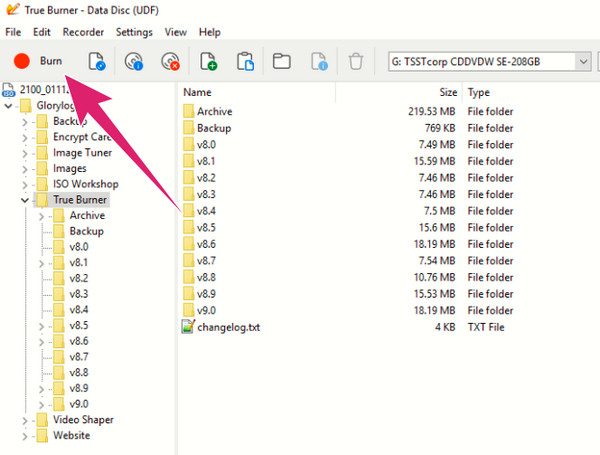
Di seguito sono riportati altri due modi in cui puoi trarre vantaggio e imparare rapidamente come masterizzare un Blu-ray con i seguenti 2 programmi sul tuo computer. Senza ulteriori indugi, controlla ora la guida passo-passo.
Scarica e installa Video DVDByte Creator. Si prega di aprirlo e vedere l'icona del disco Blu-ray.
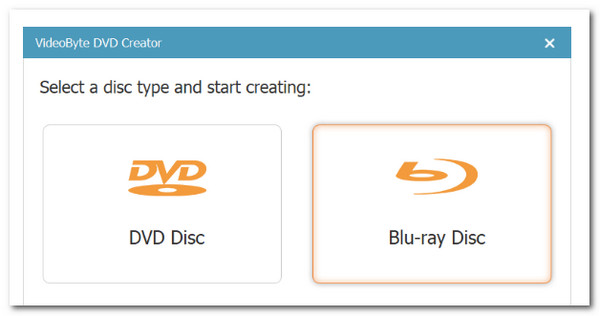
Ora inserisci un'unità Blu-ray (se il tuo computer non ne ha una) mentre inseriamo un disco vuoto.
Clicca su aggiungi file e selezionare i file multimediali che si desidera masterizzare.
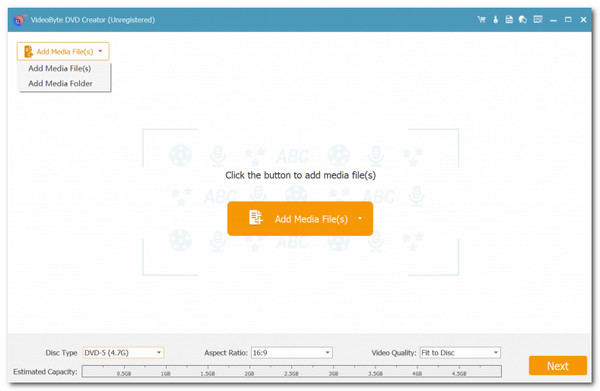
Possiamo iniziare a masterizzare il disco scegliendo un motore di masterizzazione, quindi andare avanti e fare clic su Inizio pulsante per masterizzare.
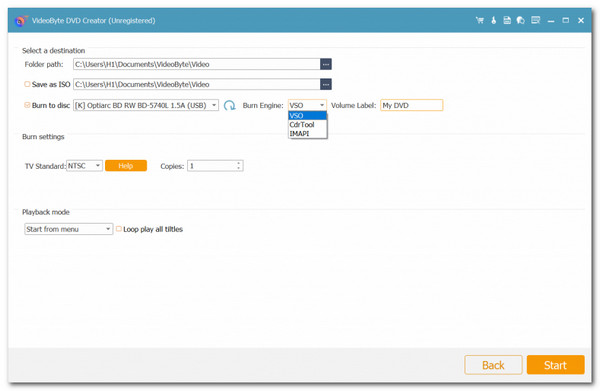
Installa e avvia il programma e scegli Crea un disco Blu-ray. Da lì, aggiungi video/immagini. Possiamo aggiungere i file che vogliamo masterizzare su un disco Blu-ray.
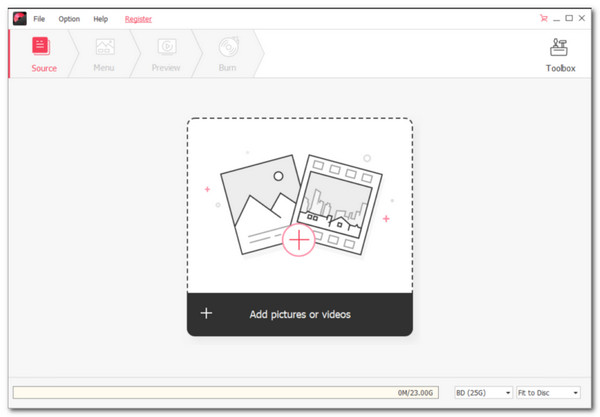
Successivamente, è un passaggio facoltativo se desideri migliorare il video prima del processo di masterizzazione.
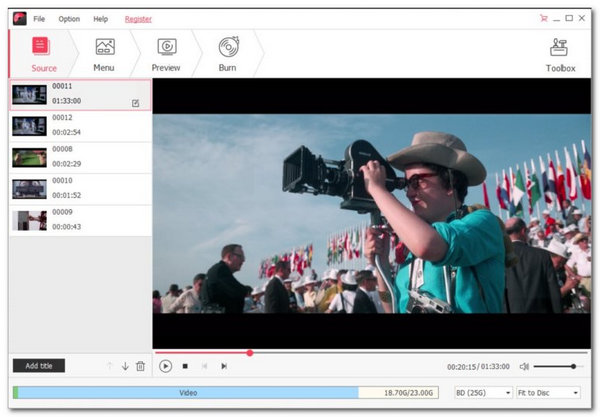
Quindi, inserire il disco nell'unità. Ora puoi modificare le informazioni, fare clic sul pulsante Masterizza e terminare il processo.
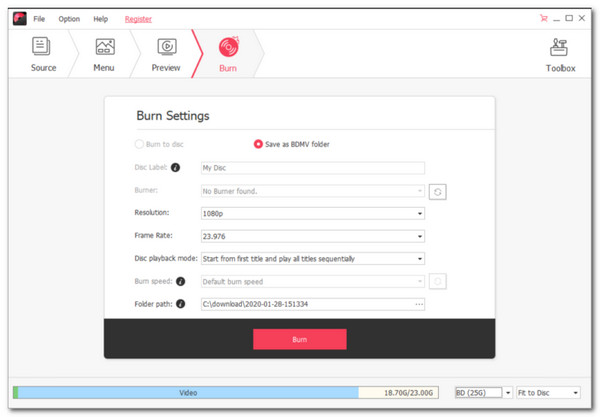
Posso masterizzare 4K su Blu-ray?
Si, puoi. La maggior parte dei dischi Blu-ray oggi è in grado di contenere video 4K. Tuttavia, ci sono ancora alcune cose da considerare quando lo si fa, come la compatibilità, la capacità e la codifica Blu-ray per supportare 4K.
Posso riscrivere il Blu-ray che ho masterizzato?
Dipende dal tipo di disco che usi. Se utilizzi un Blu-ray di tipo BD-RE, puoi cancellare e riscrivere il contenuto masterizzato. D'altra parte, se stai usando un BD-R, puoi scrivere solo una volta.
Posso usare qualsiasi lettore Blu-ray per masterizzare Blu-ray?
No. Perché non tutti i lettori Blu-ray hanno la capacità di masterizzazione. Questo è vero per i vecchi lettori Blu-ray poiché hanno funzionalità limitate o addirittura si concentrano solo sulla riproduzione di Blu-ray. Pertanto, se desideri utilizzare un lettore per masterizzare Blu-ray, devi prima verificare le capacità del lettore.
Quante ore sono necessarie prima di masterizzare un film di 1 ora su Blu-ray?
Il processo di masterizzazione di un Blu-ray richiederà un paio di volte. Varia a seconda della lunghezza del file che hai. Pertanto, se stai masterizzando un film di 1 ora, il processo di masterizzazione deve richiedere da almeno 50 minuti a 1 ora.
Qual è la differenza tra DVD e Blu-ray?
In confronto, i dischi ottici Blu-ray superano i DVD in termini di conservazione di dati di alta qualità. In DVD, per recuperare i dati viene utilizzato un laser rosso con una lunghezza d'onda di 650 nm, mentre Blu-ray utilizza un laser blu-viola con una lunghezza d'onda di 405 nm. Questo porta il Blu-ray al top.
Qual è il tipo di Blu-ray Disc più consigliato?
Ci siamo imbattuti in diverse domande su Internet che di solito erano formulate sulla falsariga del disco Blu-ray migliore. I dischi Blu-ray Ultra HD rispondono a questa domanda poiché forniscono servizi audio e video ad alta risoluzione.
Se vuoi compilare le tue raccolte video, puoi masterizzare un Blu-ray. Questo è un modo buono e pratico per conservare i tuoi video e altri file multimediali nella memoria d'oro poiché i Blu-ray sono noti per avere un'alta qualità e sono l'ultimo tipo di disco da collezionare. Questo articolo condivide i tre modi migliori per aiutarti ad avere un eccellente processo di masterizzazione. Quindi, prova ciascuno di essi per vedere quale può darti l'output desiderato. Per quanto riguarda molti di noi che l'hanno fatto, siamo rimasti molto colpiti da quanto sia eccellente il Blu-ray Creator prodotto rispetto agli altri due.
Più Reading
Come eseguire il backup e copiare gratuitamente Blu-ray sul disco rigido Drive
Blu-ray Copy offre agli utenti la soluzione migliore. Puoi imparare come eseguire un backup del tuo film Blu-ray sul tuo disco rigido. Puoi scaricare e provare.
Come scaricare e rippare gratuitamente Cowboy Bebop Blu-ray diverse edizioni
Scopri di più sulle diverse versioni Blu-ray bebop da cowboy. Puoi saperne di più sul download gratuito di film di cowboy bebop o su Blu-ray di cowboy rip gratis.
I 5 migliori masterizzatori Blu-ray esterni per riempire i dischi Blu-ray
Sei fortunato, se stai cercando un encomiabile masterizzatore Blu-ray esterno, incontrerai le cinque migliori scelte da acquistare quando fai clic su questo articolo.
Come copiare Blu-ray: porta la copia digitale Blu-ray su PC
Avere una copia Blu-ray salvata in video digitali utilizzando i migliori strumenti di programma sui computer oggi. Incontra gli strumenti e apprendi il processo efficiente da questo post.
Crea Blu-ray